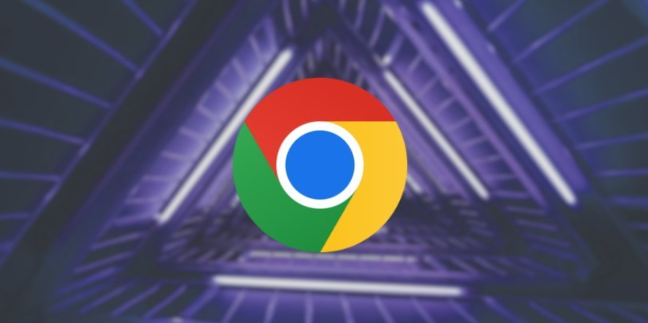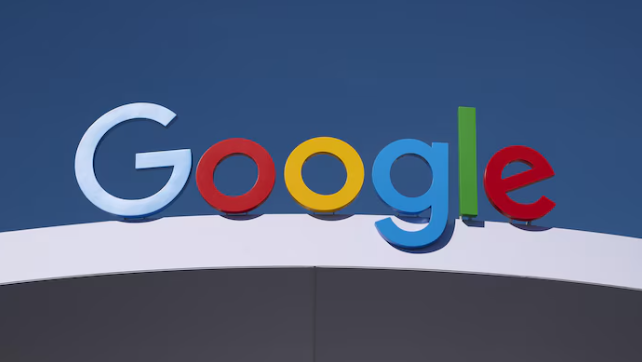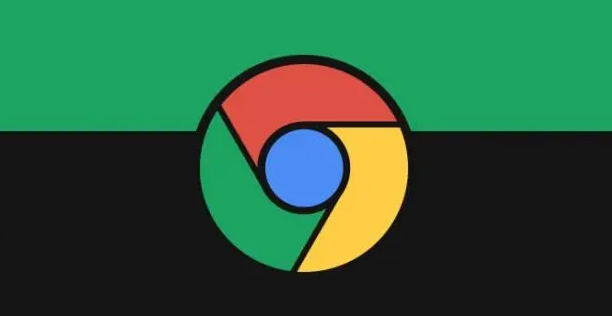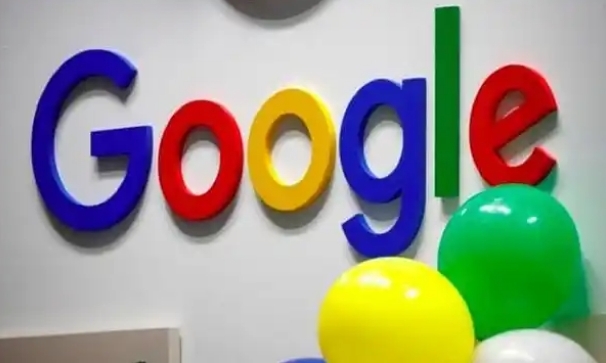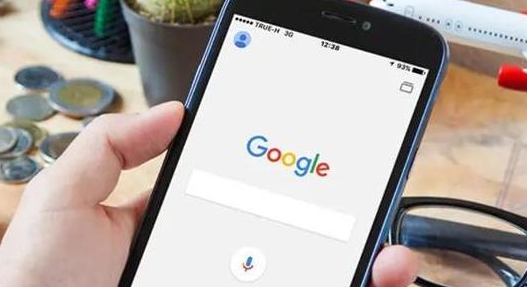1. 通过设置菜单导入
- 打开浏览器:启动Chrome→点击右上角三个点→选择“设置”→滚动至“用户和同步”或“个人信息”部分→点击“导入书签和设置”。
- 选择来源:若从其他浏览器(如IE、Firefox)导入,直接选择对应选项;若从文件导入,则选择“以前导出的书签(HTML文件)”。
- 完成导入:根据提示勾选需导入的内容(如书签、历史记录)→点击“导入”→完成后可在书签栏查看。
2. 通过书签管理器导入
- 进入管理器:点击右上角三个点→选择“书签”→点击“书签管理器”→或按快捷键`Ctrl+Shift+O`(Windows)/`Cmd+Shift+O`(Mac)。
- 选择文件:在管理器右上角点击三个点→选择“导入书签”→找到已导出的HTML或CSV文件→点击“打开”。
- 查看结果:导入的书签会存储在名为“从XX导入”的新文件夹中(如原文件来自Firefox)。
3. 自动导入默认浏览器数据
- 首次安装时:若Chrome为首次安装,系统会提示是否导入原浏览器数据(包括书签)→勾选“导入书签和设置”→确认即可自动完成。
- 手动触发:若未自动提示,可进入设置→“导入书签和设置”→选择原浏览器(如Edge、Safari)→勾选书签后导入。
4. 注意事项
- 文件格式:支持HTML、CSV格式,建议使用HTML文件(兼容性更强)。
- 覆盖问题:若书签重复,可选择合并到现有文件夹或新建独立文件夹。
- 备份建议:导入前建议备份原书签文件,防止数据丢失。